相信许多伙伴还不了解会声会影怎样把视频文件导出为模板的简单操作,不过没关系,下面就分享了会声会影把视频文件导出为模板的操作方法,希望感兴趣的朋友都来共同学习哦。
会声会影把视频文件导出为模板的操作方法
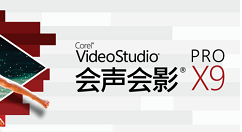
一、打开会声会影,打开一个项目文件。
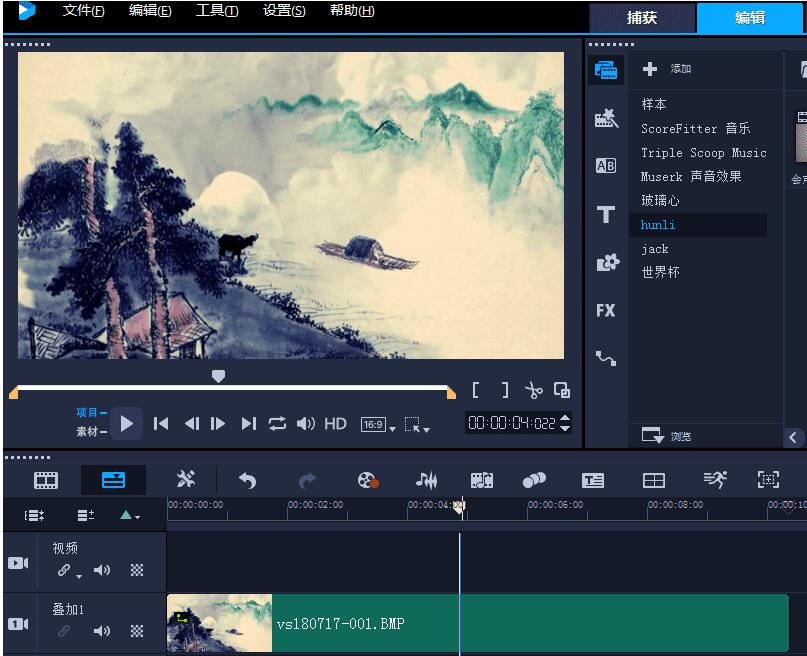
二、执行【文件】-【导出为模板】命令。
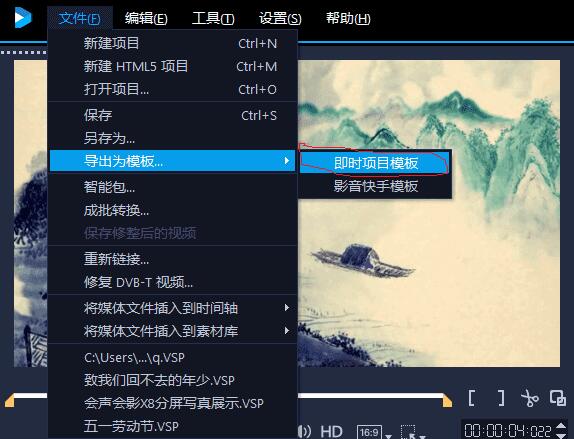
三、弹出提示对话框,单击“是”按钮。
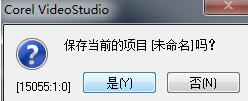
四、模板进入渲染过程,弹出“将项目导出为模板”对话框,设置模板保存路径,然后单击“确定”按钮。
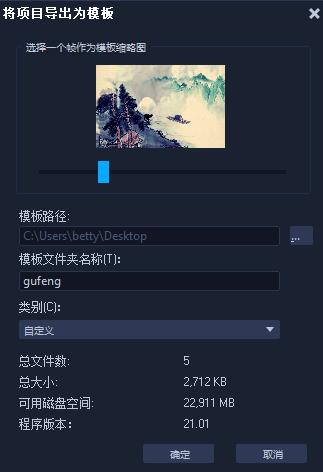
五、弹出提示对话框,单击“确定”按钮。
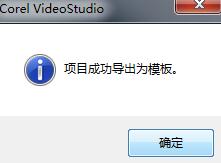
六、操作完成后,即使项目素材库打开,用户可以在自定义素材库中看到保存的模板。
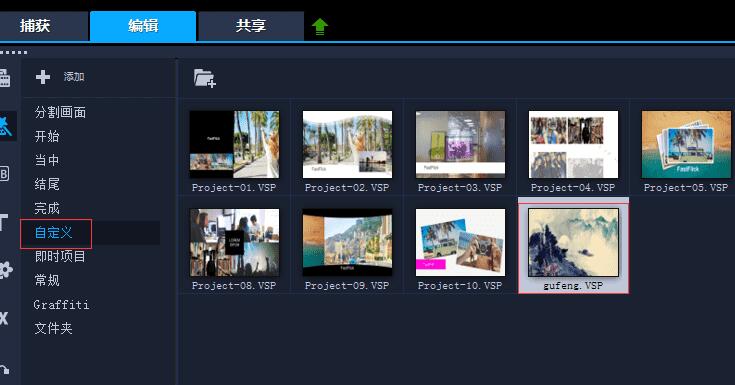
七、打开模板保存路径,自定义的模板以文件夹的形式将素材及项目保存。
以上这里为各位分享了会声会影把视频文件导出为模板的操作流程。有需要的朋友赶快来看看本篇文章吧。










